
Пры працы індывідуальным прадпрымальнікам часта даводзіцца запаўняць таварныя або касавыя чэкі. Зрабіць гэта можна пры дапамозе розных онлайн-сэрвісаў, і далей мы разгледзім найбольш папулярныя з іх.
Спосаб 1: Service-online.su
Адным з самых папулярных рускамоўных вэб-рэсурсаў для запаўнення чэкаў з'яўляецца Service-online.su.
Анлайн-сэрвіс Service-online.su
- Пасля пераходу на галоўную старонку сайта па спасылцы вышэй у блоку «Бланкі анлайн» знайдзіце найменне раздзела «Таварны чэк» і клікніце па ім.
- Адкрыецца форма запаўнення таварнага чэка, у якой можна запоўніць стандартныя поля. З імі знаёмы кожны бухгалтар або індывідуальны прадпрымальнік. Так, перш за ўсё трэба паказаць інфармацыю аб чэку і прадаўцу:
- нумар чэка;
- дата;
- назва арганізацыі-прадаўца (або поўнае імя індывідуальнага прадпрымальніка);
- адрас;
- ІНАЎ;
- дадатковая інфармацыя (запаўняецца пры неабходнасці);
- пасаду чалавека, непасрэдна адпусцяць тавар;
- яго імя і прозвішча;
- валюта разлікаў (выбіраецца з выпадальнага спісу).
Але як правіла, ужо пры пачатку набору наймення прадпрыемства або імя прадпрымальніка ў выглядзе падказак з'явяцца магчымыя варыянты з базы дадзеных, пры выбары аднаго з якіх аўтаматычна запоўняцца поля «Адрас» і «ІНАЎ».
Ніжэй шляхам перастаноўкі радиокнопки неабходна выбраць варыянт стаўкі ПДВ:
- Без ПДВ;
- З ПДВ у тым ліку;
- ПДВ зверху.
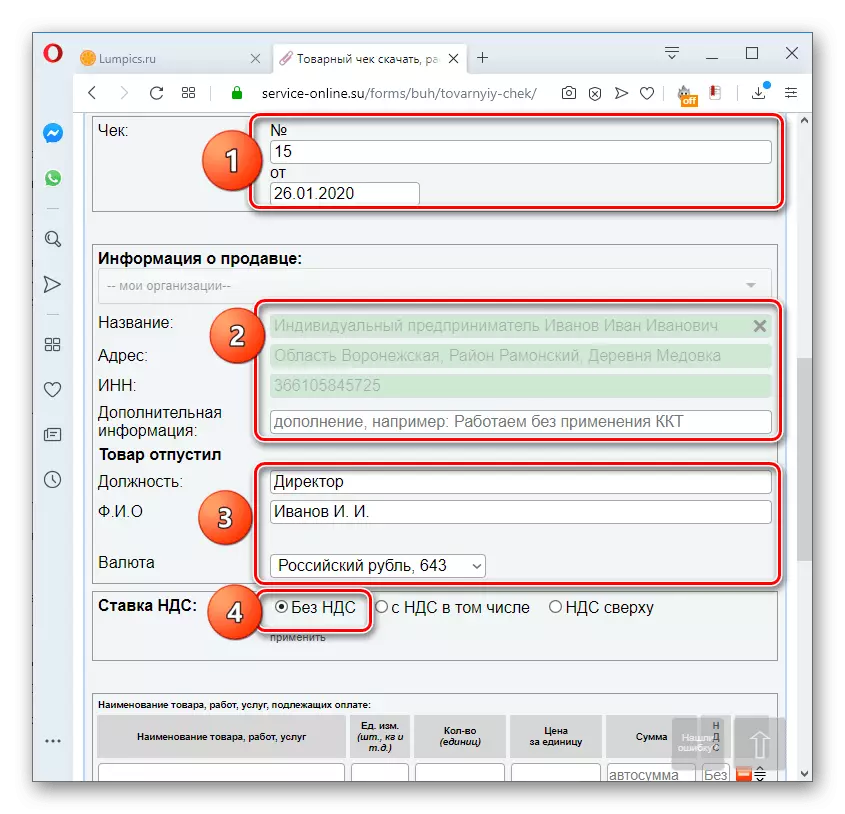
Увага! Абраны варыянт ПДВ будзе дзейнічаць па змаўчанні для ўсіх таварных пазіцый у чэку, але пры неабходнасці ніжэй вы можаце выбраць для асобных тавараў або паслуг індывідуальны варыянт падатковай стаўкі.
- Ніжэй патрабуецца паказаць інфармацыю аб таварах або паслугах, якія падлягаюць аплаце. Неабходна запоўніць наступныя поля:
- Найменне тавару, работ, паслуг;
- Адзінка вымярэння;
- Колькасць адзінак;
- Кошт за адзінку.
Сума падлічаць аўтаматычна.
- Пры неабходнасці можна дадаць зніжку, усталяваўшы галачку ў адпаведны чекбокс.
- Пасля гэтага з'явіцца поле насупраць назвы тавару, куды вы можаце ўпісаць велічыню зніжкі (у рублях або працэнтах).
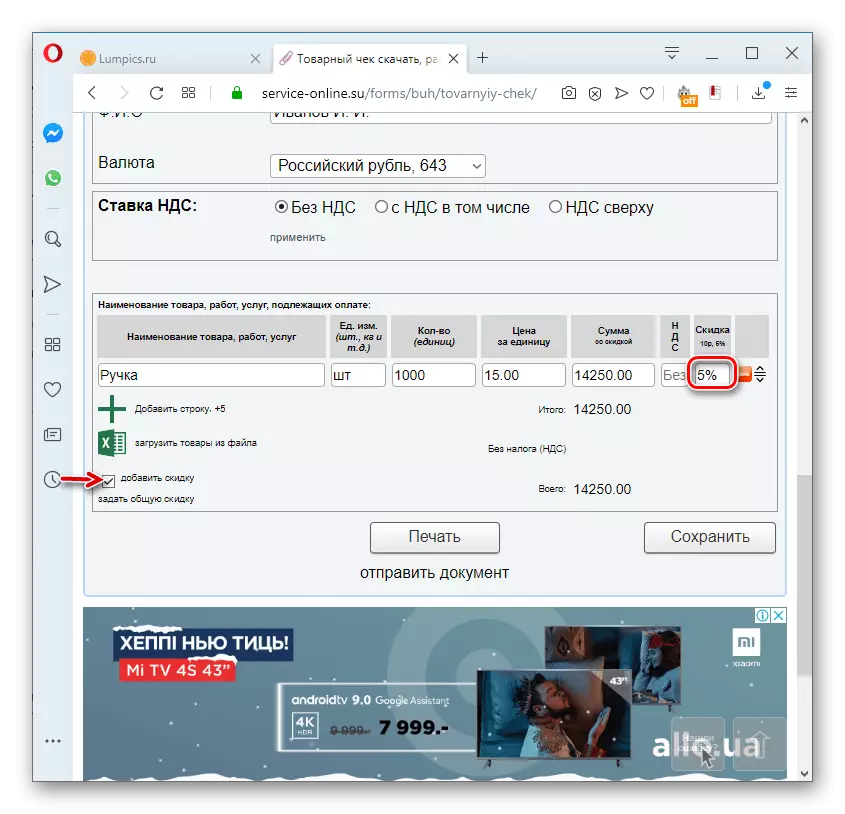
Калі трэба задаць аднолькавую велічыню зніжкі для ўсіх тавараў і паслуг у чэку, пстрыкніце па з'явіўся элементу «Задаць агульную зніжку».
- Адлюструецца ўсплывальнае акно, з адзінага поле якога трэба ўнесці велічыню агульнай зніжкі ў працэнтах і націснуць кнопку «OK».
- Калі чэк прадугледжвае ўключэнне больш аднаго тавару або паслугі ў наменклатуру, неабходна дадаць неабходную колькасць радкоў шляхам пстрычкі па значку «Дадаць радок».
- Пасля таго як усе дадзеныя ў чэку ўведзеныя, ёсць магчымасць захаваць запоўненую форму, націснуўшы кнопку «Захаваць».
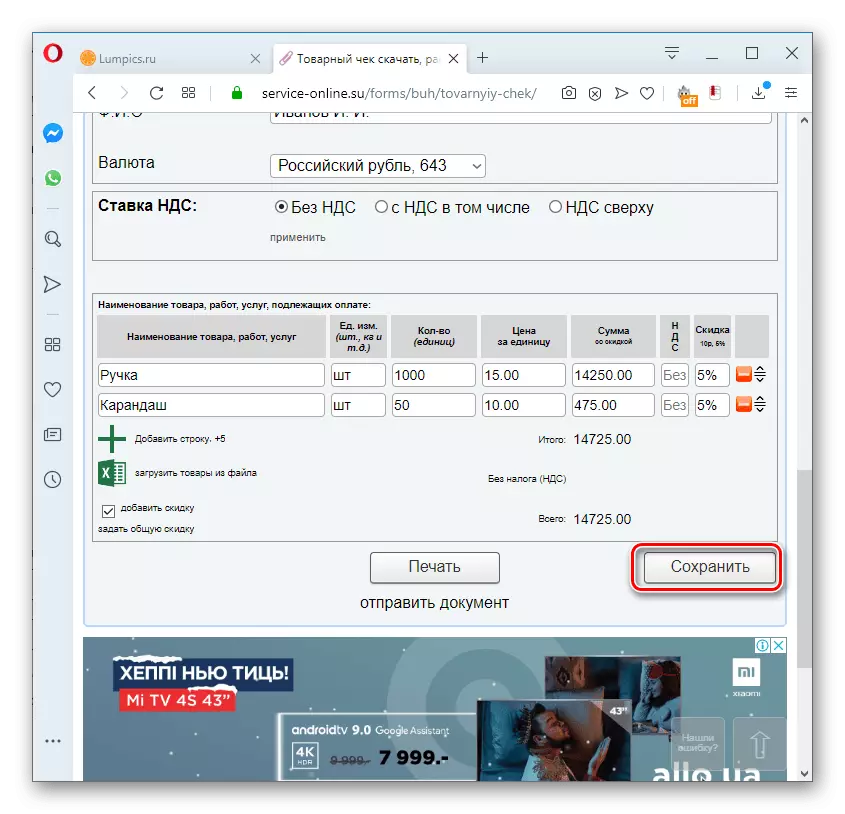
Увага! Для паспяховага захавання дадзеных трэба зарэгістравацца на сайце і ўвайсці ў свой рахунак. Зрабіць гэта можна як да запаўнення чэка, так і пасля. Але ў другім выпадку важна не зачыняць старонку з формай, пакуль не пройдзены працэдура рэгістрацыі і аўтарызацыі, інакш дадзеныя не захаваюцца.
- Для раздрукоўкі гатовага дакумента праз прынтэр неабходна націснуць кнопку «Друк».
- Адкрыецца асобная ўкладка браўзэра, дзе можна папярэдне праглядзець атрыманы таварны чэк. Калі дакумент не мае патрэбы ў дадатковых карэкціроўках, для непасрэднага запуску раздрукоўкі націсніце на абразок друкаркі.
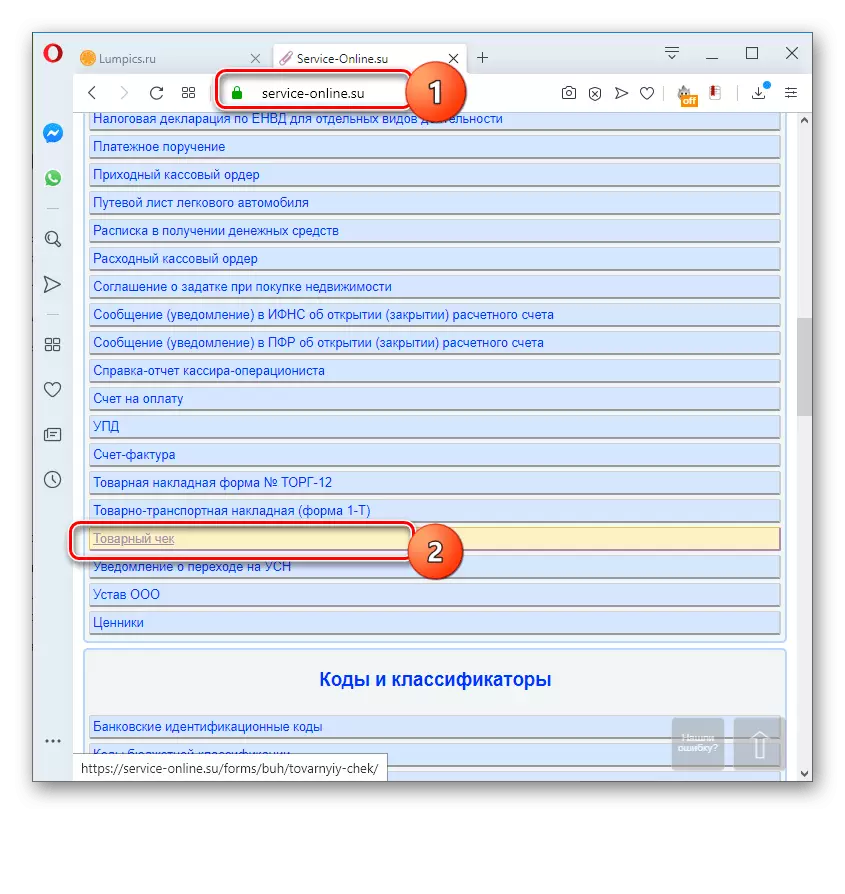
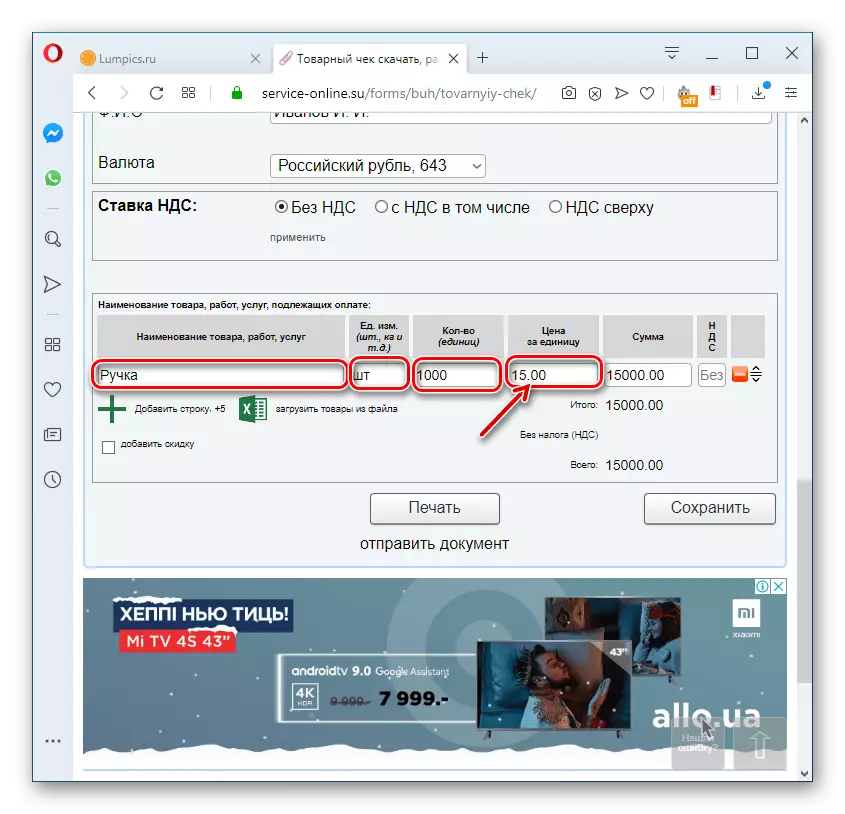
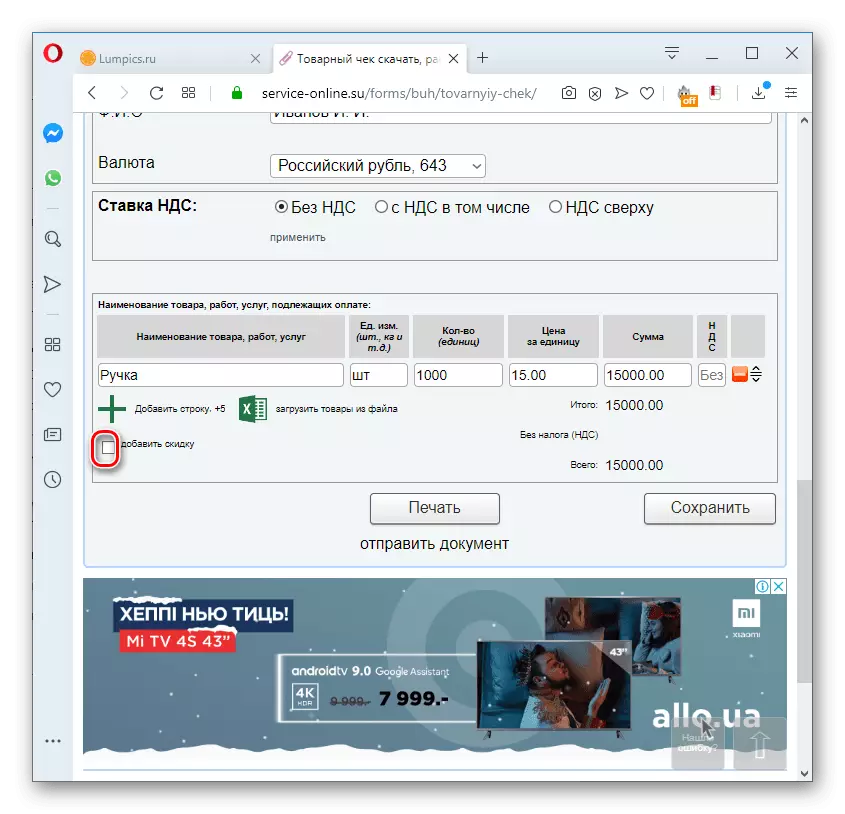
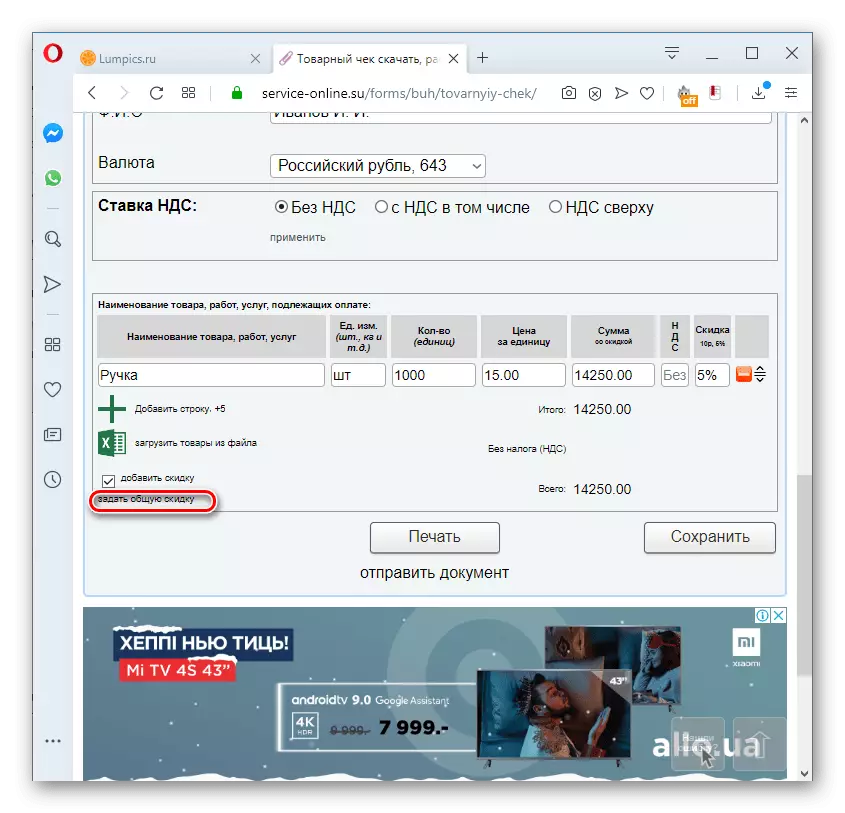
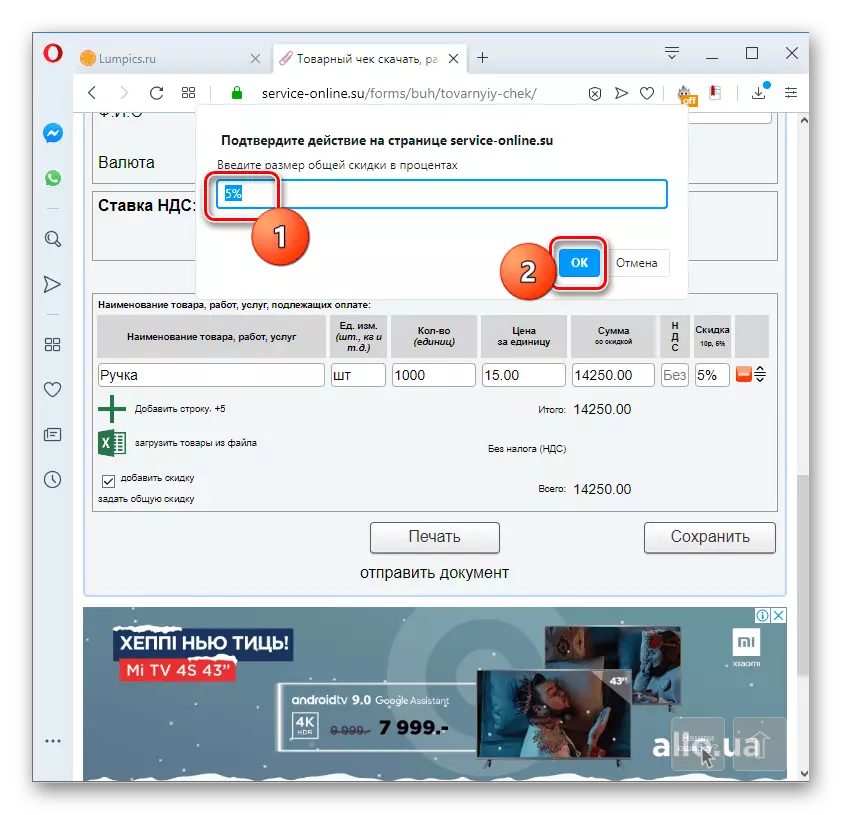
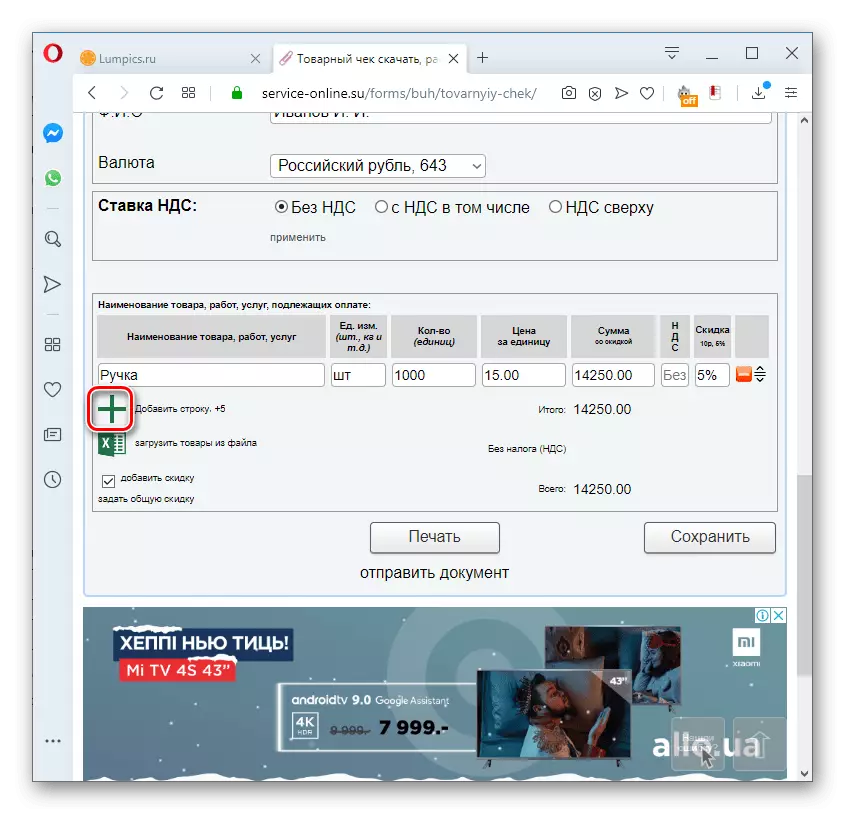
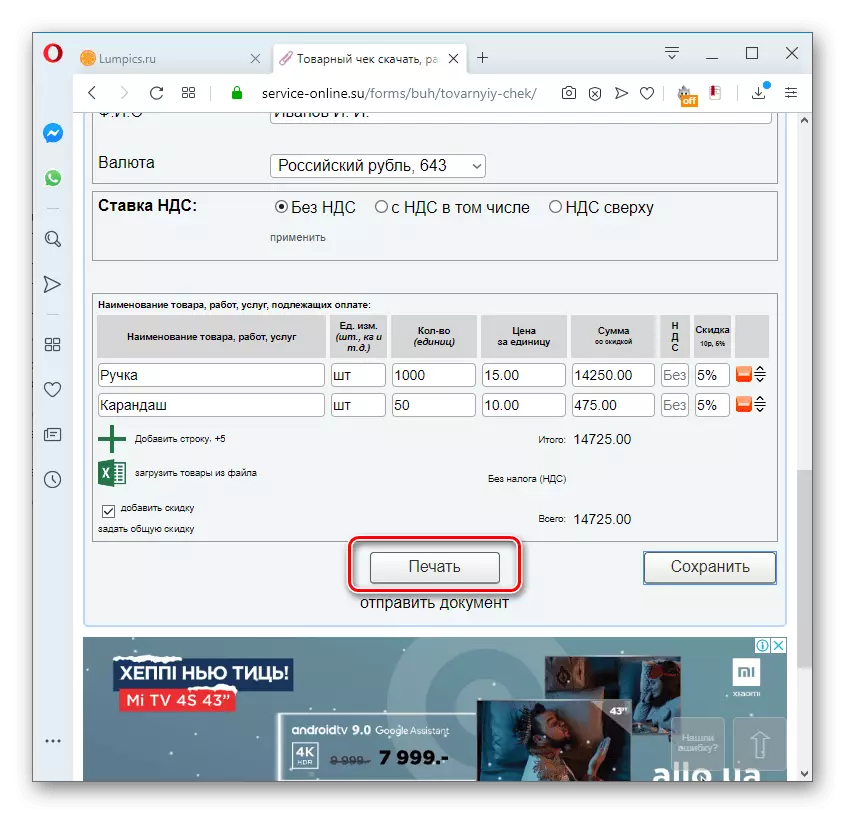
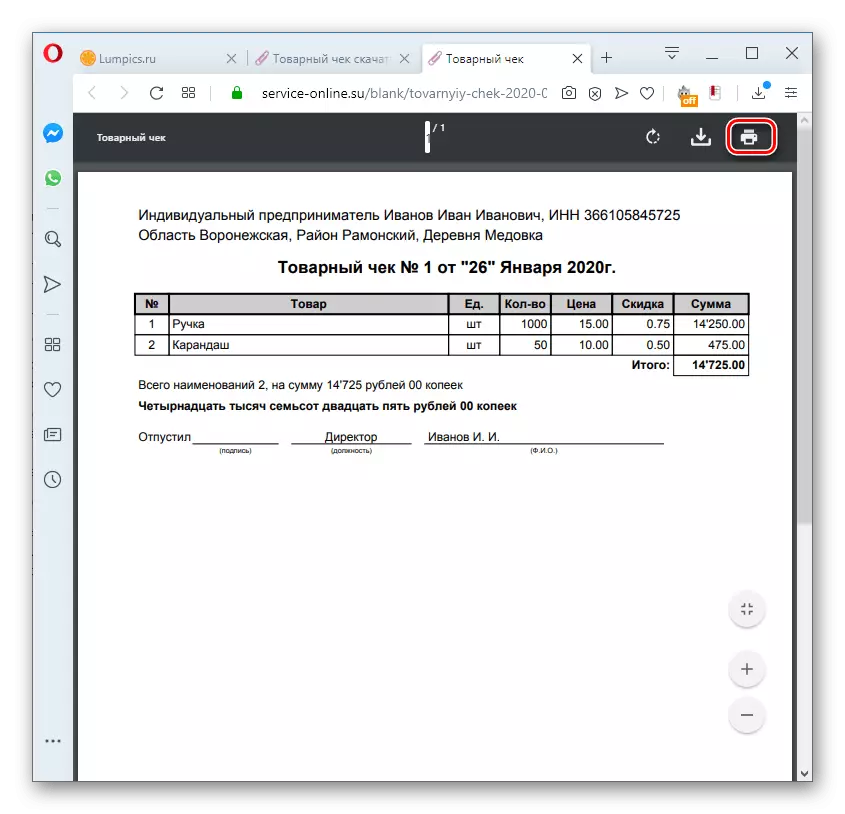
Спосаб 2: Tamali.net
Падобны з папярэднім сэрвіс для запаўнення і раздрукоўкі таварных чэкаў прапануе партал Tamali.net.
Анлайн-сэрвіс Tamali.net
- Перайшоўшы на галоўную старонку сайта па спасылцы вышэй, клікніце па пункце «Таварны чэк», які размешчаны ў раздзеле «Бланкі і дакументы» у самым верхнім блоку «Гандаль».
- Адкрыецца форма запаўнення чэка са стандартнымі палямі:
- нумар чэка;
- дата;
- ІНАЎ прадаўца;
- КПП прадаўца;
- пасаду асобы, адпусцілі тавар;
- яго прозвішча і ініцыялы.
- Ніжэй, як і на папярэднім сэрвісе, знаходзіцца форма для занясення найменняў тавараў і паслуг. Тут поля трэба запоўніць наступнымі дадзенымі:
- найменне тавару ці паслугі;
- адзінка вымярэння;
- колькасць;
- цана за адзінку.
Вынік у полі «Сума» падлічаць аўтаматычна, як толькі вы пакажа ўсе гэтыя звесткі.
- Пры неабходнасці ўнесці чэк некалькі тавараў пстрыкніце па элементу «Дадаць радок». Такім чынам можна дадаць колькі заўгодна наменклатурных пазіцый.
- Пасля таго як таварны чэк цалкам запоўнены, можна яго раздрукаваць на друкарцы, націснуўшы кнопку «Друк».
- Адкрыецца старонка прадпрагляду дакумента, на якой можна запусціць друк, пстрыкнуўшы па адпаведнай абразку.

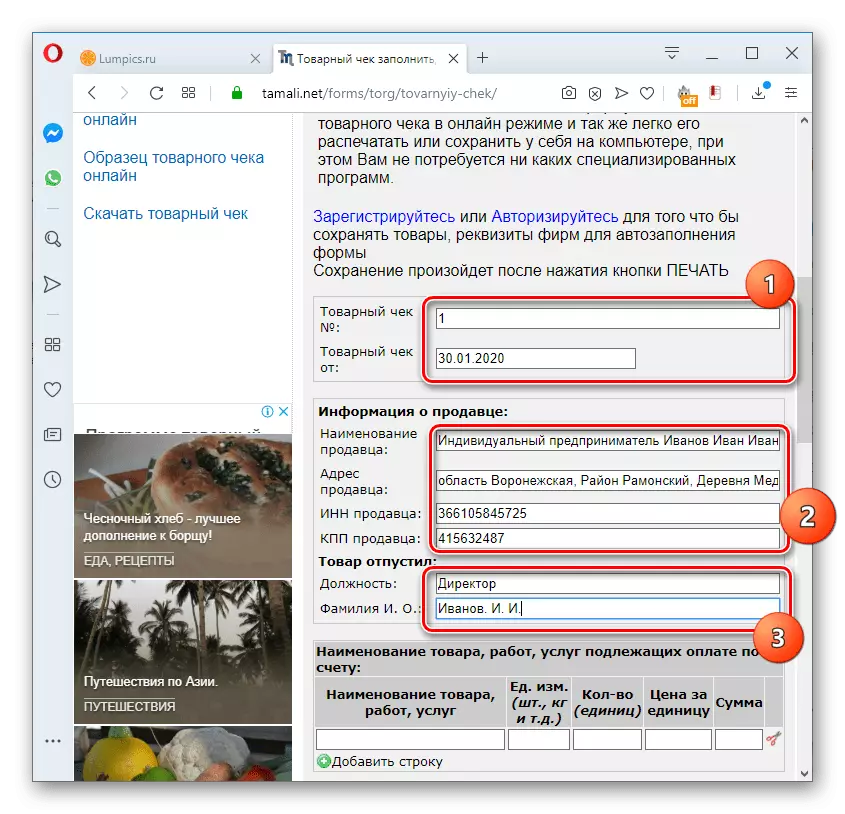
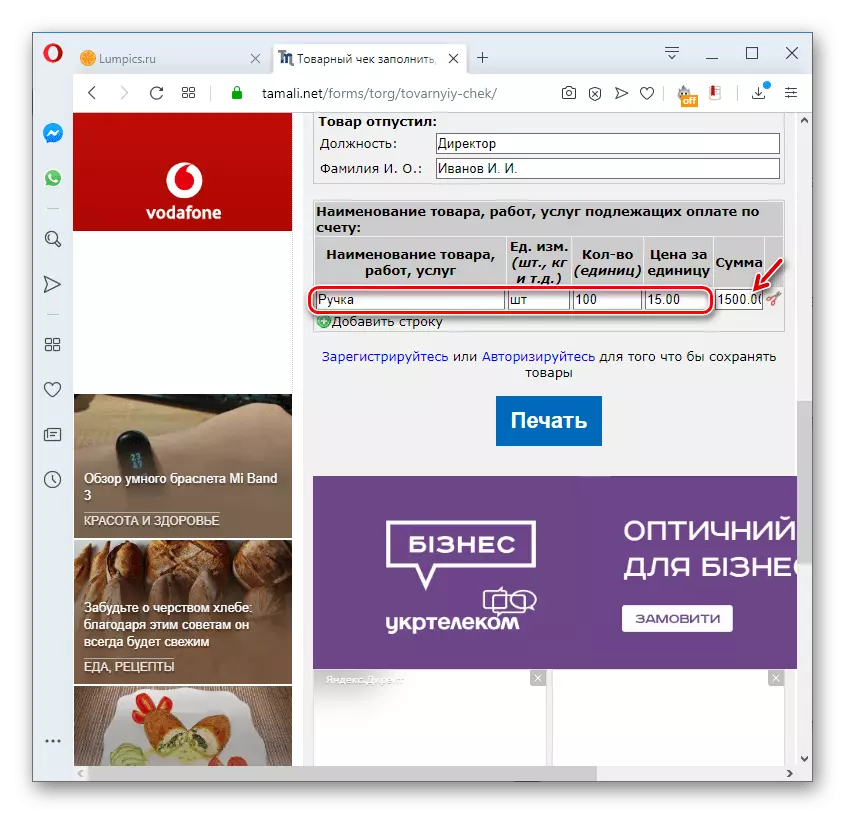
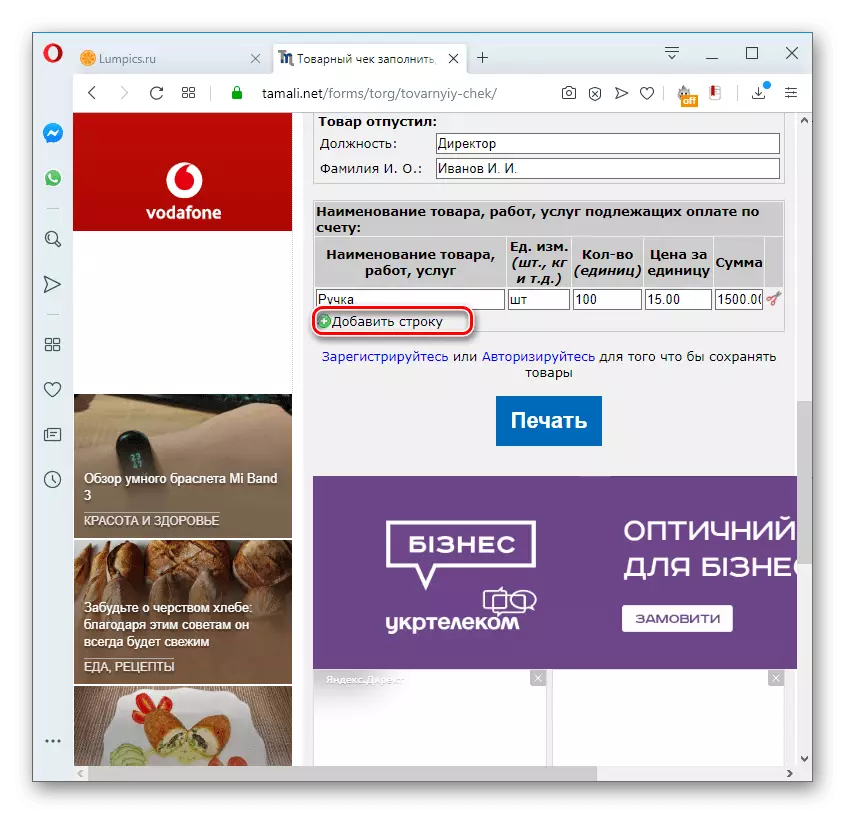
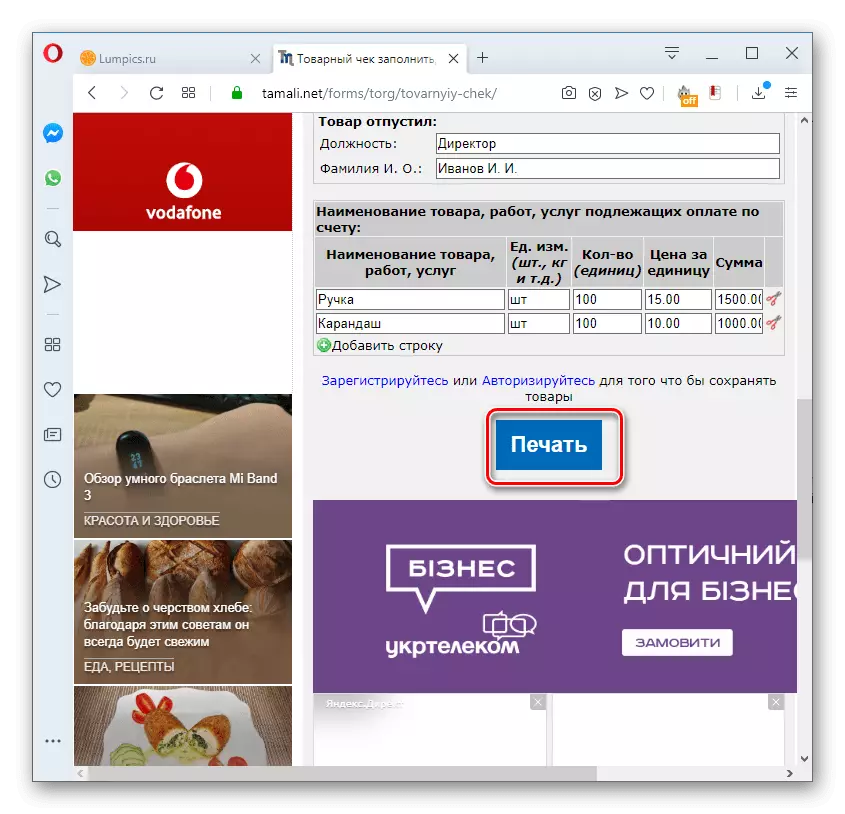
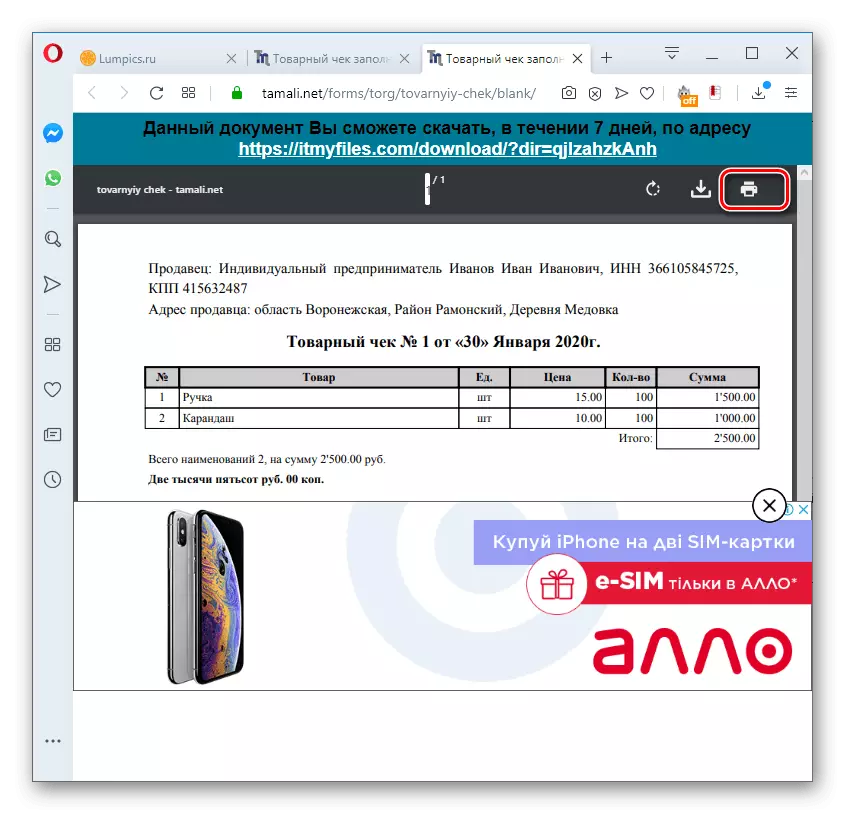
Галоўны недахоп сэрвісу Tamali.net ў параўнанні з Service-online.su заключаецца ў тым, што ён не дазваляе ў таварным чэку асобна выдзяляць суму ПДВ. Таксама на гэтым вэб-рэсурсе няма аўтазапаўнення рэквізітаў прадаўца, што ёсць на разгледжаным вышэй.
Спосаб 3: v-c.club
На сэрвісе v-c.club, у адрозненне ад папярэдніх вэб-рэсурсаў, ёсць магчымасць стварыць і раздрукаваць ня таварныя чэкі, а касавыя. Але калі на раней апісаных сайтах можна было вырабляць запаўненне і без рэгістрацыі, то тут яна абавязковая.
Анлайн-сэрвіс v-c.club
- Пасля заходу на галоўную старонку сайта па спасылцы вышэй трэба націснуць кнопку «Зарэгістравацца».
- Адкрыецца рэгістрацыйная форма, дзе неабходна запоўніць усе палі для далейшай працы ў сэрвісе, а менавіта:
- імя;
- прозвішча;
- падлогу;
- дату нараджэння;
- e-mail;
- жаданы пароль 2 разы.
Акрамя электроннай пошты, усе астатнія асабістыя дадзеныя не абавязкова павінны адпавядаць рэальнасці. У самы апошні поле патрабуецца ўвесці капчу, пасля чаго націснуць кнопку «Працягнуць».
- Далей адкрыецца форма стварэння чэка. Пры неабходнасці з дапамогай кліку па адпаведных значкам на панэлі інструментаў Майстры стварэння чэкаў можна дадаць такія элементы:
- QR-код;
- штрых код;
- карцінку;
- адзінарную радок;
- падвойную радок;
- патройную радок;
- чацвяртную радок;
- графічны знак.
- Далей варта запоўніць адлюстраваў поля:
- шырыню ліста;
- вышыню;
- водступ тэксту;
- колер ліста;
- параметры ўнутранага водступу ліста;
- стылі шрыфта і г.д.
Важна таксама запоўніць поле «Агульная сума», у якім паказваецца сума продажу. Пасля ўнясення дадзеных варта націснуць кнопку «Ужыць».
- Далей пстрыкніце па абразку «Захаваць чэк».
- У якое адкрылася акне з выпадальнага спісу выберыце, ці з'яўляецца чэк арыгінальным, пасля чаго трэба будзе падаць яго катэгорыю:
- АЗС чэк;
- рэстаранны;
- гасцінічны;
- прадуктовы;
- Іншы чэк.
Ніжэй варта ўвесці ў палі такія дадзеныя:
- горад;
- ІНАЎ;
- Назва чэка.
Затым націсніце кнопку «Захаваць».
- Каб раздрукаваць атрыманы дакумент на друкарцы, варта пстрыкнуць па абразку «Навіны Надрукаваць чэк».
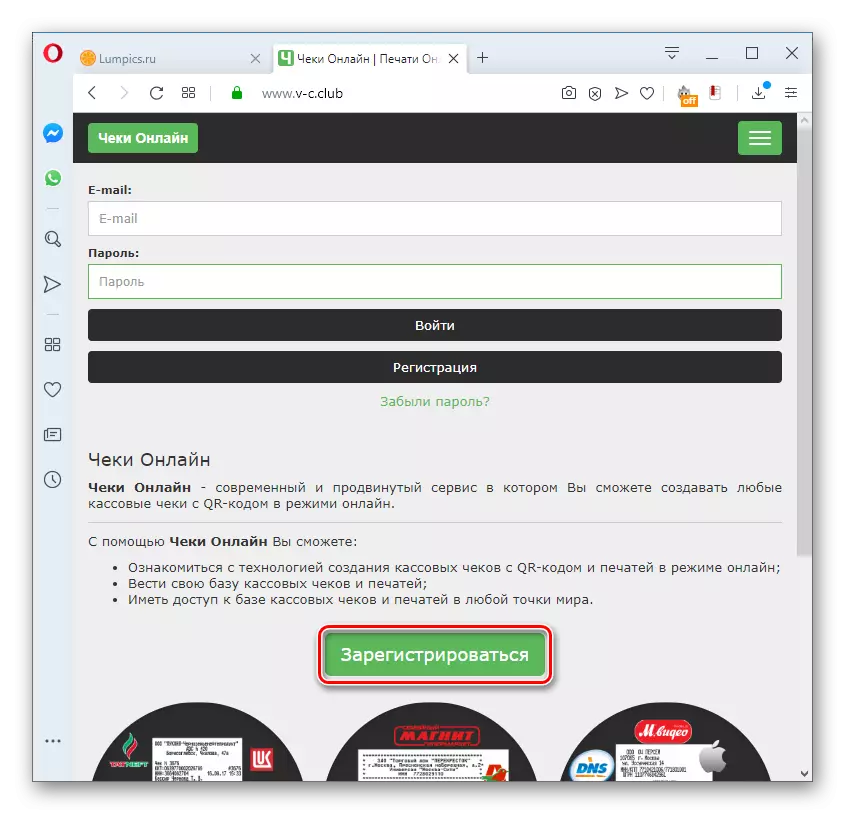
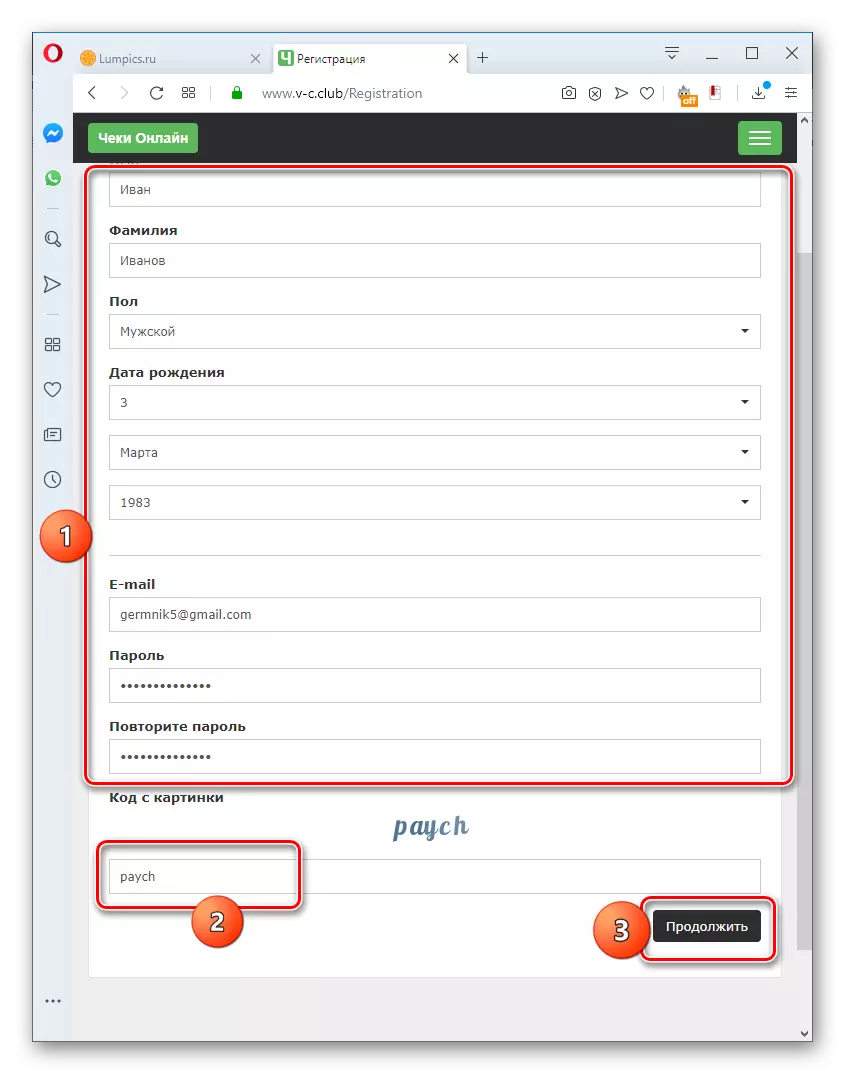
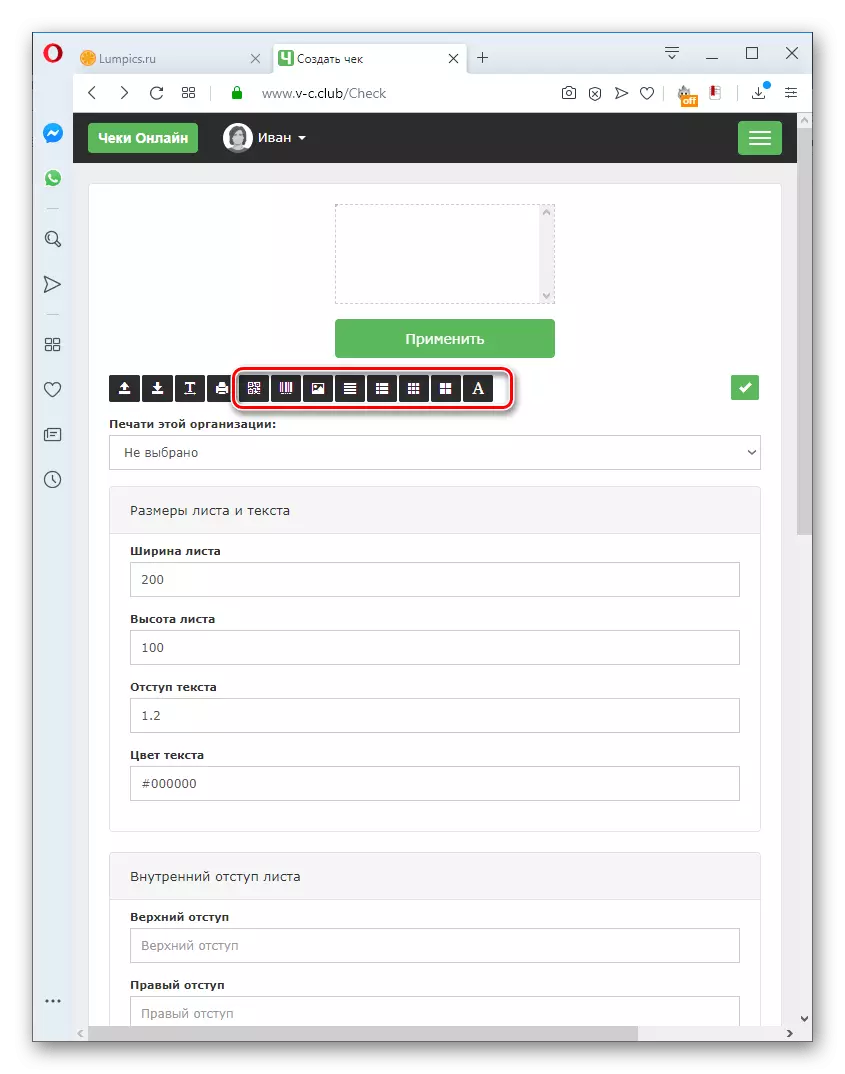
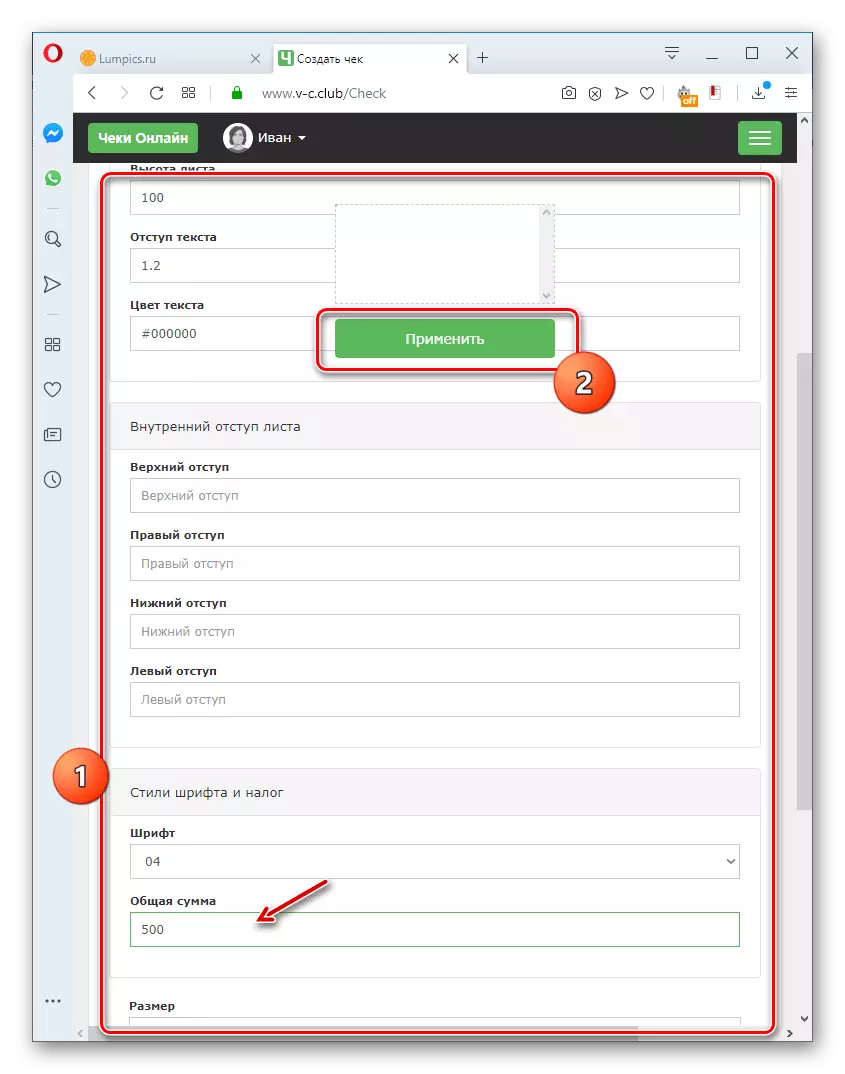
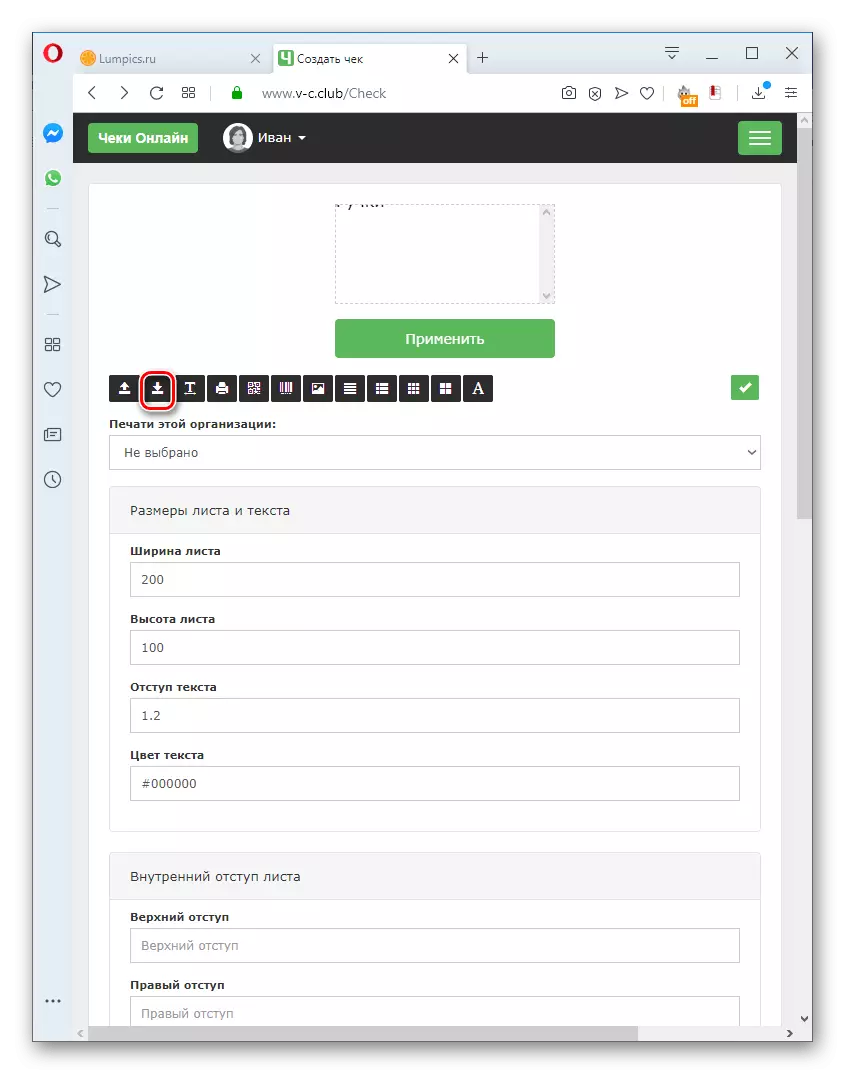
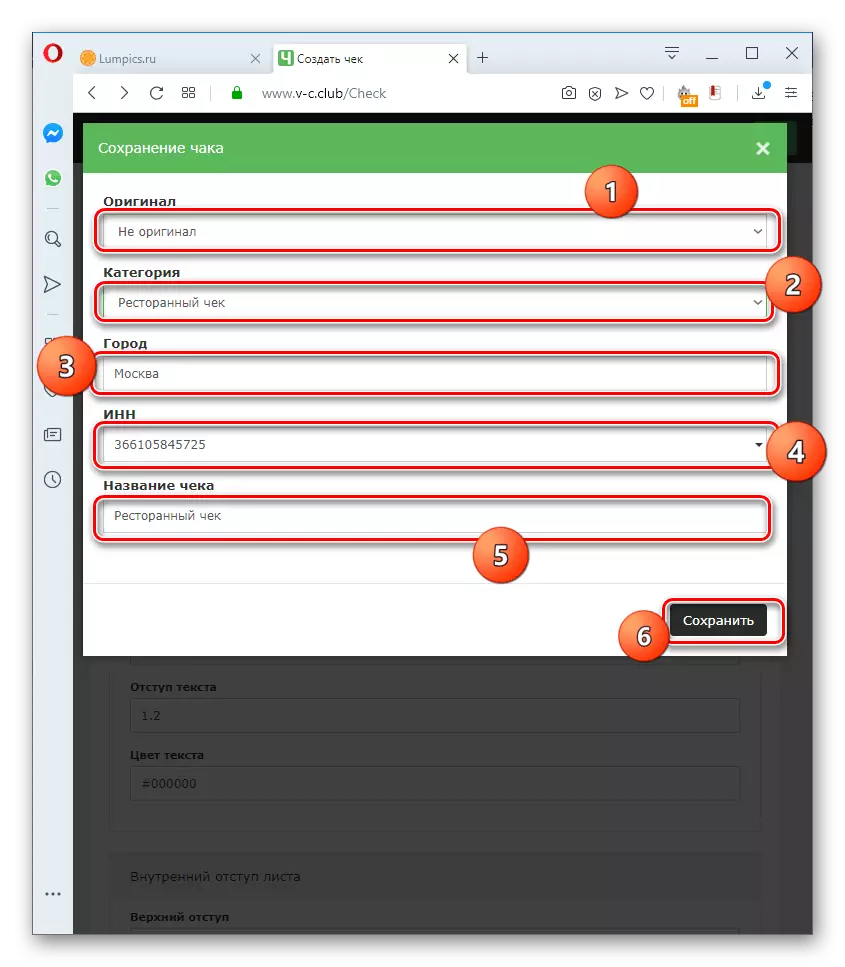
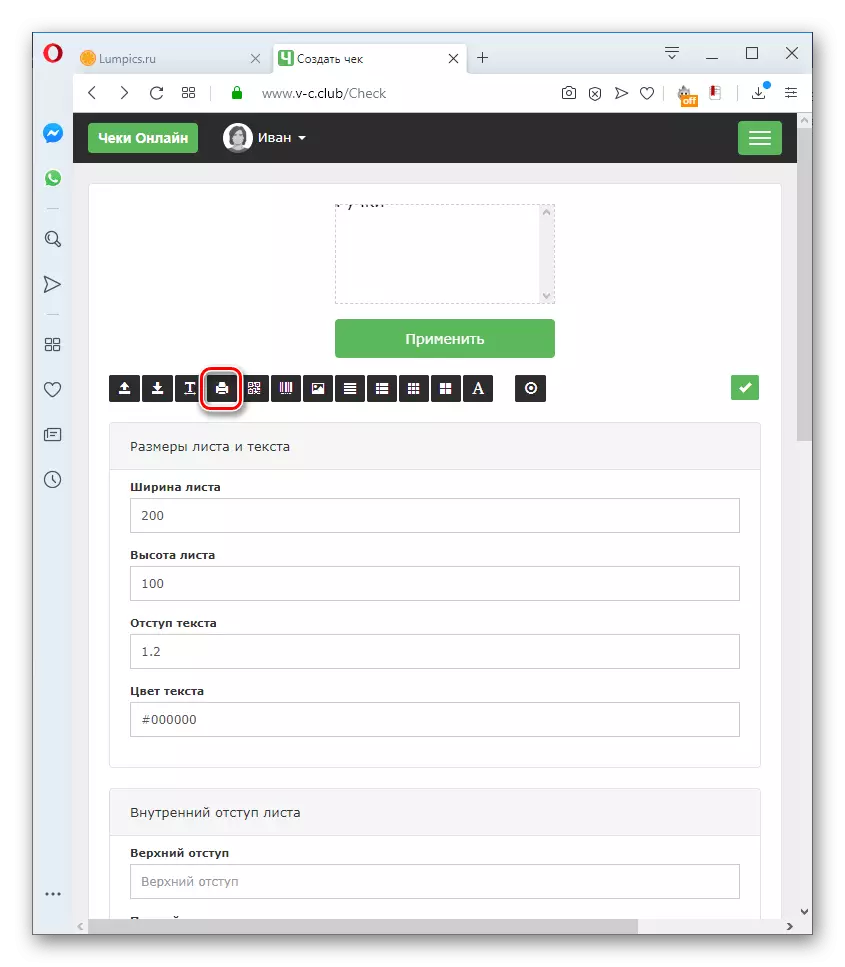
Пры выбары онлайн-сэрвісу для стварэння чэкаў важна ўлічваць, які менавіта патрэбен вам - касавы або таварны. У першым выпадку для выканання пастаўленай задачы падыдзе вэб-рэсурс v-c.club. У другім можаце скарыстацца сайтамі Tamali.net або Service-online.su. Але важна ўлічыць, што калі вы з'яўляецеся плацельшчыкам ПДВ, лепш выкарыстоўваць менавіта апошні ўказаны рэсурс, бо на Tamali.net не прадугледжана магчымасць выдзялення гэтага падатку асобнай сумай.
